5.12 Themen zu erweitertem Workload-Schutz
5.12.1 Schützen von Windows-Clustern
PlateSpin Protect unterstützt den Schutz der Geschäftsdienste eines Microsoft Windows-Clusters. Folgende Cluster-Technologien werden unterstützt:
-
Auf Windows 2003 Server basierender Windows-Cluster-Server (Single-Quorum Device Cluster-Modell)
-
Auf Windows 2008 Server basierendes Microsoft-Failover-Cluster (Modelle Knoten- und Datenträgermehrheit und Keine Mehrheit: Nur Datenträger)
Der Schutz eines Clusters wird durch inkrementelle Reproduktionen der Änderungen auf dem aktiven Knoten erreicht, die an ein virtuelles Einzelknoten-Cluster übertragen werden, das Sie während der Fehlerbehebung an der Ursprungsinfrastruktur verwenden können.
Der Umfang der Unterstützung von Cluster-Migrationen in der aktuellen Version ist von folgenden Bedingungen abhängig:
-
Wenn Sie einen Vorgang des Typs durchführen, müssen Sie über die IP-Adresse des Clusters (Virtuelle IP-Adresse) den aktiven Knoten identifizieren, d. h. den Knoten, der zurzeit die Quorum-Ressource des Clusters besitzt. Wenn Sie die IP-Adresse eines einzelnen Knotens angeben, wird dieser Knoten als regulärer Windows-Workload inventarisiert (das Cluster bleibt unerkannt).
-
Eine Quorum-Ressource eines Clusters muss zu der Ressourcengruppe (Dienst) des Clusters gehören, die geschützt wird.
Wenn ein Knoten-Failover zwischen zwei inkrementellen Reproduktionen eines geschützten Clusters auftritt, generiert PlateSpin Protect ein Schutzereignis. Falls das Profil des neuen aktiven Knotens dem des ausgefallenen aktiven Knotens entspricht, wird der Zeitplan für den Schutz fortgesetzt, anderenfalls schlägt der Befehl fehl. Die Profile der Clusterknoten werden als ähnlich erachtet, wenn:
-
sie dieselbe Anzahl an Volumes haben
-
alle Volumes auf allen Knoten exakt dieselbe Größe haben
-
sie eine identische Anzahl an Netzwerkverbindungen haben
Um ein Windows-Cluster zu schützen, gehen Sie nach dem gleichen Ablaufplan wie für den normalen Workload-Schutz vor (siehe Grundlegender Workflow für den Workload-Schutz und die Wiederherstellung).
Beim Failback bietet PlateSpin Protect eine Validierung, die Ihnen hilft, sicherzustellen, dass auf dem Ziel freigegebene Volume-Layouts beibehalten werden. Stellen Sie sicher, dass Sie die Volumes ordnungsgemäß zuordnen.
5.12.2 Linux-Failback auf einen paravirtualisierten virtuellen Computer in XEN auf SLES
Sie können ein Failback auf einen paravirtualisierten virtuellen Computer in XEN auf SLES (nur Version 10) durchführen. Diese Migration erfolgt indirekt in zwei Phasen. Die paravirtualisierte VM muss zuerst in eine vollständig virtualisierte VM umgewandelt und später wieder zurückverwandelt werden. Zur Umwandlung des virtuellen Computers wird ein im PlateSpin Boot-ISO-Image enthaltenes Dienstprogramm (xmpsadministrator-) verwendet.
Das Verfahren variiert leicht, je nachdem, ob das Ziel eine neue oder eine vorhandene paravirtualisierte VM ist.
Linux-Failback auf eine neue paravirtualisierte VM
-
Kopieren Sie das PlateSpin Linux Boot-ISO-Image in XEN am SLES-Zielserver. Weitere Informationen hierzu finden Sie unter Tabelle 5-2, Boot-ISO-Images für physische Zielcomputer.
-
Starten Sie den Virtual Machine Manager und erstellen Sie eine vollständig virtualisierte VM:
-
Wählen Sie die Option (Ich muss ein Betriebssystem installieren).
-
Wählen Sie eine geeignete Größe für das Datenträger-Image (die Datenträgergröße sollte größer oder gleich der Datenträgergröße des virtuellen Failover-Computers sein).
-
Wählen Sie das Boot-ISO-Image als Installationsquelle.
Die VM bootet in der PlateSpin-Betriebssystemumgebung, die in den Einstellungen für das Failback auf den physischen Computer angegeben ist.
-
-
Führen Sie die Failback-Prozedur durch. Weitere Informationen hierzu finden Sie in Halbautomatischer Failback auf einen physischen Computer.
Wenn der Vorgang abgeschlossen ist, sollte die VM als vollständig virtualisierter Computer voll funktionsfähig sein.
-
Starten Sie die VM neu und achten Sie darauf, dass sie immer noch in die PlateSpin-Betriebssystemumgebung startet.
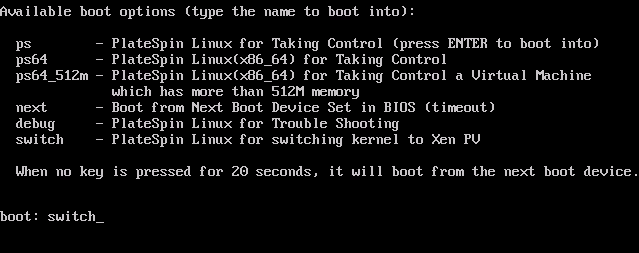
-
Geben Sie an der boot:-Eingabeaufforderung switch ein und drücken Sie die Eingabetaste.
Dadurch wird das Betriebssystem wieder als bootfähige paravirtualisierte Maschine konfiguriert. Wenn der Vorgang abgeschlossen ist, sollte die Ausgabe ähnlich wie die folgende aussehen:
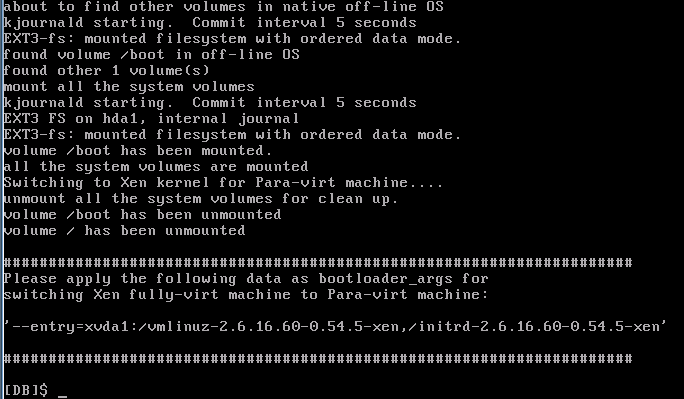
Beachten Sie die Bootloader-Argumente im letzten Abschnitt der Ausgabe:
Please apply the following data as bootloader_args for switching Xen fully-virt machine to Para-virt machine: '-entry=xvda1:/vmlinuz-2.6.16.60-0.54.5-xen, /initrd-2.6.16.60-0.54.5-xen'
Diese werden vom xmps-Dienstprogramm verwendet, um den Speicherort des Kernels und des initrd-Images einzurichten, von dem aus die paravirtualisierte Maschine startet.
-
Schalten Sie die virtuelle Maschine aus:
[DB]$ poweroff
-
Melden Sie sich bei XEN am SLES-Server als root an und hängen Sie das PlateSpin Linux Boot-ISO-Image ein (das Befehlsbeispiel geht davon aus, dass das ISO-Image in das Verzeichnis /root kopiert wurde):
# mkdir /mnt/ps # mount -o loop /root/linuxfailback.iso /mnt/ps
-
Führen Sie das xmps-Dienstprogramm aus, um eine paravirtualisierte VM auf der Basis der Konfiguration der vollständig virtualisierten VM zu erstellen:
# /mnt/ps/tools/xmps --pv --vm_name=SLES10-FV --new_vm_name=SLES10-PV --bootloader_args="--entry=xvda1:/vmlinuz-2.6.16.60-0.54.5-xen, /initrd-2.6.16.60-0.54.5-xen"
Geben Sie folgendes im Dienstprogramm ein:
-
den Namen der vollständig virtualisierten VM, auf der die Konfiguration der paravirtualisierten Maschine basieren soll (SLES10-FV)
-
den Namen der zu erstellenden virtuellen Maschine (SLES10-PV)
-
die Bootloader-Argumente der paravirtualisierten Maschine "--bootloader_args" (dargestellt unter Schritt 5)
Wenn bereits eine VM mit demselben Namen wie der unter new_vm_name angegebene vorhanden ist, schlägt das xmps-Dienstprogramm fehl.
Die neu erstellte paravirtualisierte VM (SLES10-PV) sollte nun im Virtual Machine Manager verfügbar und bereit zum Einschalten sein. Die entsprechende vollständig virtualisierte Maschine ist deaktiviert und kann nicht gebootet werden. Diese VM kann sicher gelöscht werden (nur die VM-Konfiguration wird entfernt).
-
-
Entladen Sie das PlateSpin Linux Boot-ISO-Image:
# umount /mnt/ps
Linux-Failback auf eine vorhandene paravirtualisierte VM
-
Kopieren Sie das PlateSpin Linux Boot-ISO-Image in XEN am SLES-Zielserver. Weitere Informationen hierzu finden Sie unter Tabelle 5-2, Boot-ISO-Images für physische Zielcomputer.
-
Melden Sie sich bei XEN am SLES-Server als root an und hängen Sie das PlateSpin Linux Boot-ISO-Image ein:
# mkdir /mnt/ps # mount -o loop /root/linuxfailback.iso /mnt/ps
-
Führen Sie das xmps-Dienstprogramm aus, um eine vollständig virtualisierte VM auf der Basis der Konfiguration der paravirtualisierten VM (dem beabsichtigten Failback-Ziel) zu erstellen:
# /mnt/ps/tools/xmps --fv --vm_name=SLES10-PV --new_vm_name=SLES10-FV --bootiso=/root/linuxfailback.iso
Geben Sie folgendes im Dienstprogramm ein:
-
den Namen der vorhandenen paravirtualisierten Maschine (SLES10-PV), die das beabsichtigte Failback-Ziel ist
-
den Namen der vorübergehend vollständig virtualisierte Maschine (SLES10-FV), die für den zweistufigen Failback-Vorgang erstellt werden soll
-
den vollständigen Pfad des Boot-ISO-Images (unter der Annahme, dass sich die ISO-Datei unter /root: /root/linuxfailback.iso befindet)
Wenn bereits eine VM mit demselben Namen wie der unter new_vm_name angegebene vorhanden ist, schlägt das xmps-Dienstprogramm fehl.
Die neu erstellte vollständig virtualisierte VM (SLES10-FV) sollte nun im Virtual Machine Manager verfügbar sein.
-
-
Schalten Sie die neu erstellte vollständig virtualisierte Maschine (SLES10-FV) ein.
Die VM bootet in der PlateSpin-Betriebssystemumgebung, die in den Einstellungen für das Failback auf den physischen Computer angegeben ist.
-
Führen Sie die Failback-Prozedur durch. Weitere Informationen hierzu finden Sie in Halbautomatischer Failback auf einen physischen Computer.
-
Starten Sie die VM neu, führen Sie switch aus und konfigurieren Sie den Workload erneut, wie unter Linux-Failback auf eine neue paravirtualisierte VM beschrieben (nur von Schritt 4 bis Schritt 9).
5.12.3 Verwenden von Workload-Schutz-Funktionen über die PlateSpin Protect-Web-Services-API
Mithilfe der protection.webservices-API können Sie Workload-Schutz-Funktionen programmatisch von Ihren Anwendungen aus verwenden. Sie können alle Programmier- oder Skriptsprachen verwenden, die Web-Services unterstützen.
http://<Hostname | IP-Adresse>/protection.webservices
Ersetzen Sie <Hostname | IP-Adresse> durch den Hostnamen oder die IP-Adresse Ihres PlateSpin Protect Server-Hosts.
Abbildung 5-3 Die erste Seite der API der Schutz-Webdienste
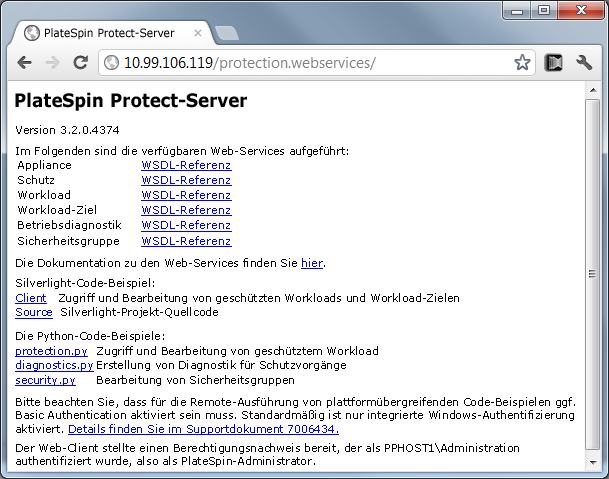
Wenn Sie Skripte für häufige Workload-Schutz-Vorgänge schreiben möchten, verwenden Sie die in Python geschriebenen Referenzbeispiele als Orientierungshilfe. Eine Microsoft Silverlight-Anwendung wird zusammen mit dem Quellcode ebenfalls zu Referenzzwecken bereitgestellt.